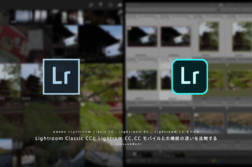Lightroom CC モバイルがプリセット、プロファイルの同期に対応!2018年にアップデートされた機能まとめ【2018年6月21更新】
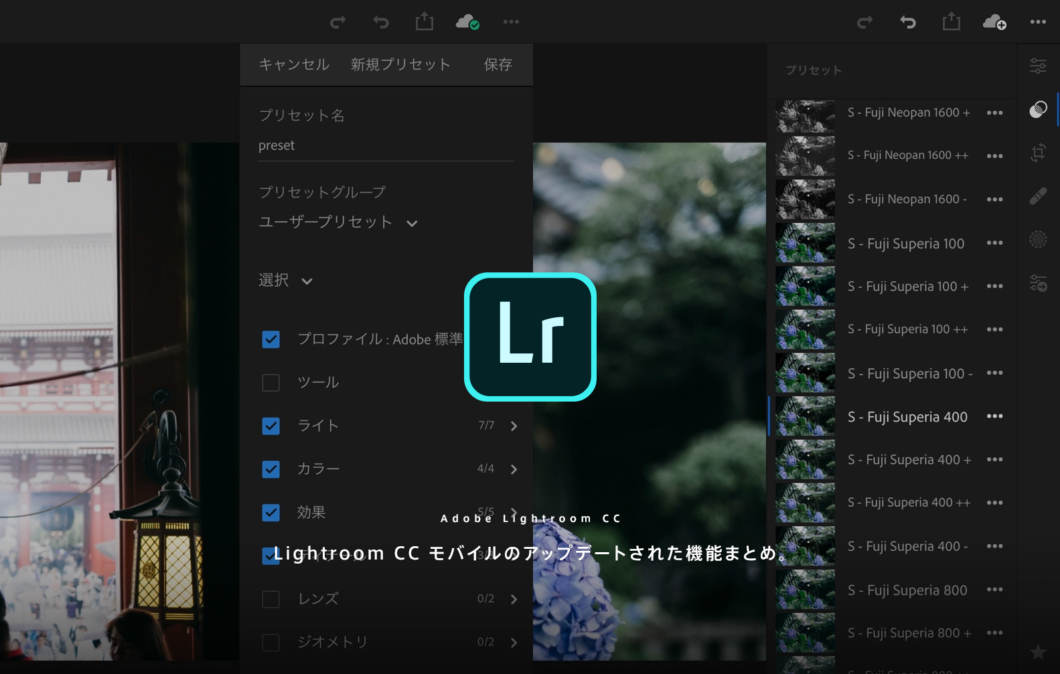
iPadでの現像を頑張りたい私ですが、この記事では着々と進化を遂げるLightroom CC モバイルのアップデートについてまとめていきたいと思います。
2018年になってプロファイル機能など、続々と目玉機能の追加が行われています。以前に使いにくくてやめてしまった方はこの機会にチェックしてみてください!
アップデートが行われたら新しく追記する形でまとめていきます。
Lightroom CC モバイルにおける2018年6月のアップデート
※2018年6月21日更新
- プリセットとプロファイルの同期
- プリセットの作成
- 修復ブラシ
- 色収差の除去(iOS版のみ)
- テクノロジープレビュー
- 新機能の更新リスト
- HEICファイルのサポート(iOS版のみ)
プリセットとプロファイルの同期に対応しました!
プリセットとプロファイルの同期
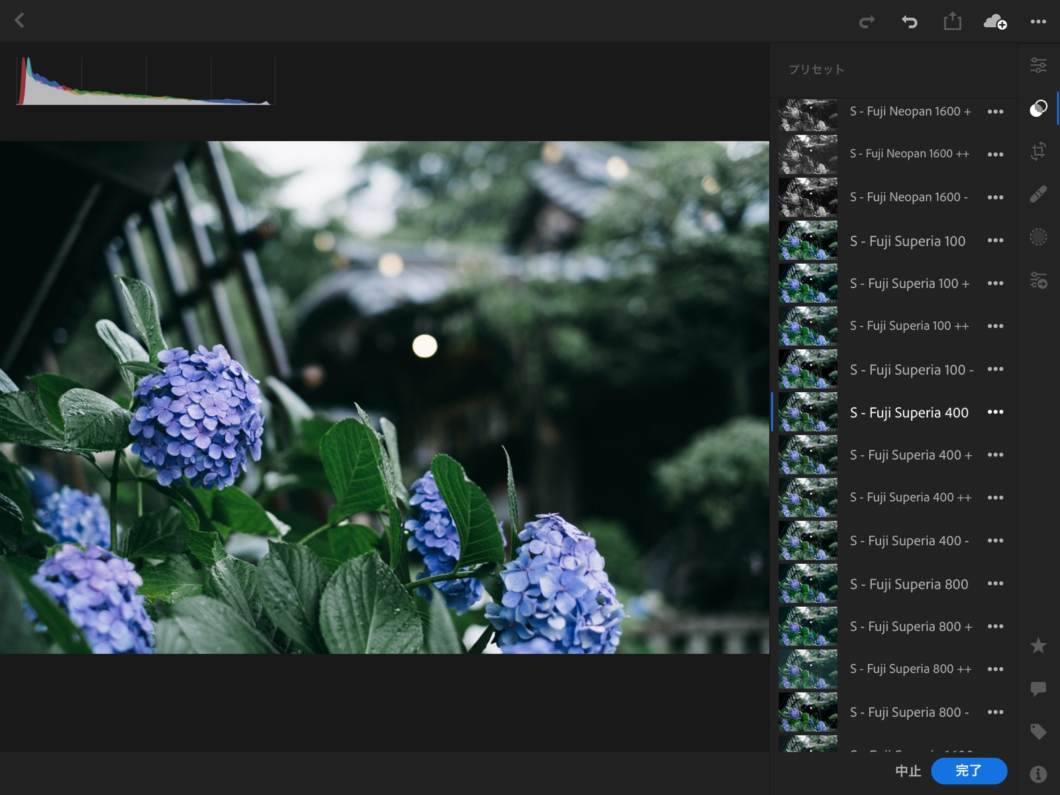
プリセットとプロファイルがデスクトップ版のLightroom CCとの同期に対応しました!Lightroom Classic CCで作成したプリセットや、VSCOなどの購入したプリセットのインポートも可能なので全てのプリセットがモバイルでも使用可能になったと言えます。
これ以前はプリセットを適用しておいたファイルを用意して、そこからコピペを行なう作業でしたがとうとうその必要がなくなりました…。
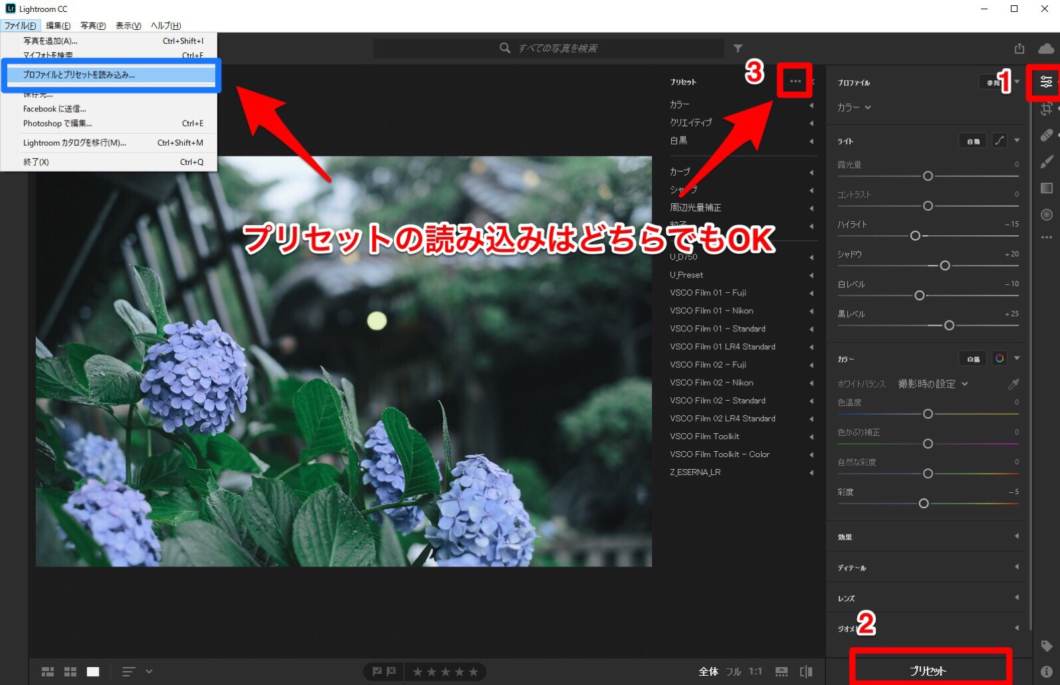
読み込み方法は上のどちらかのボタンから「プリセットの読み込み」を呼び出し、プリセットが格納されているディレクトリを選択します。
Lightroom Classic CCで作成されたプリセットは以下のAdobeの公式ページ「プリセットとテンプレート 」を参照してみてください。Windows、MacOS、環境によってプリセットが保存されている場所が異なっているのでお気をつけください。※2018/6/26 修正
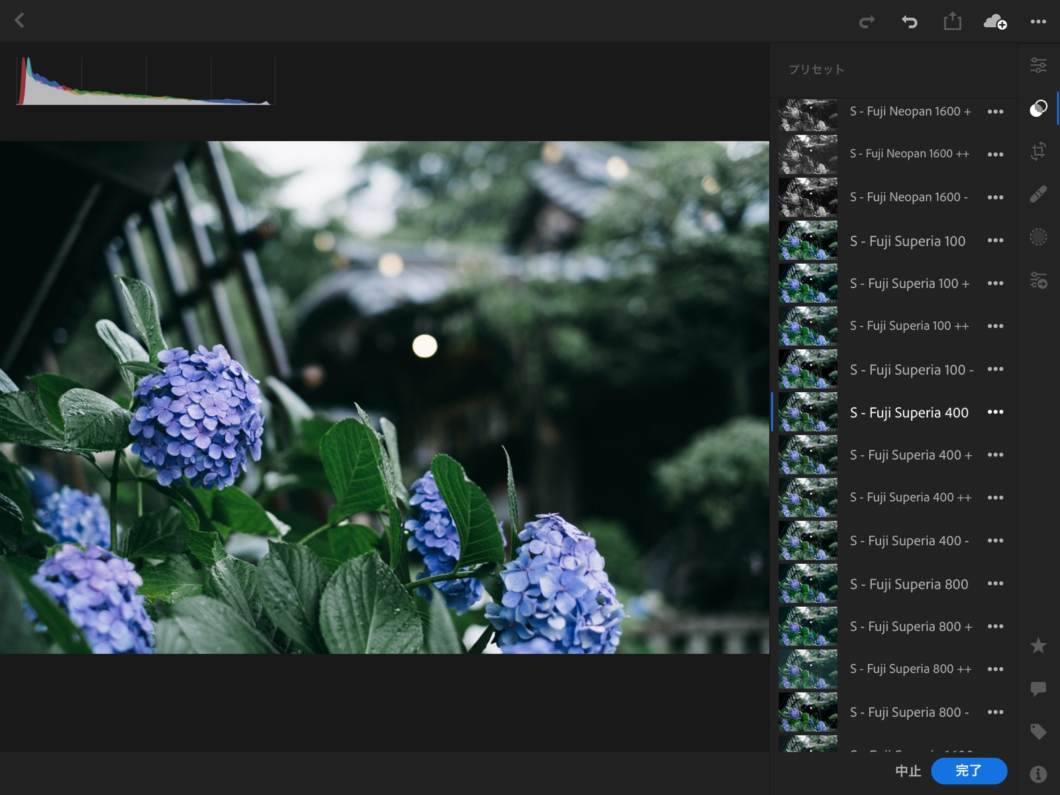
読み込まれたプリセットは自動的にモバイル版に同期されます。
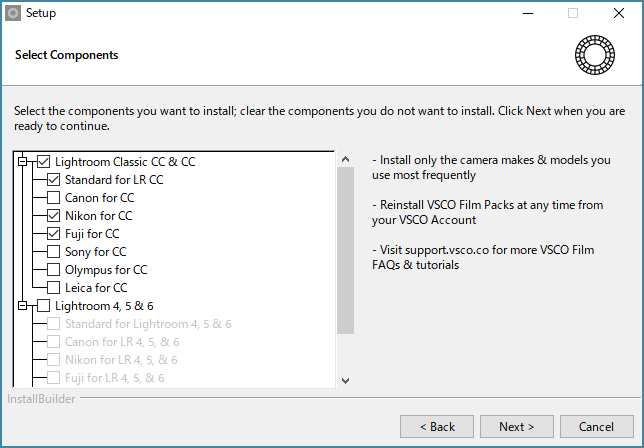
VSCOのプリセットの場合、VSCOから再度ダウンロードを行い、CCに新たにインストールすれば自動的に読み込ませることもできます。
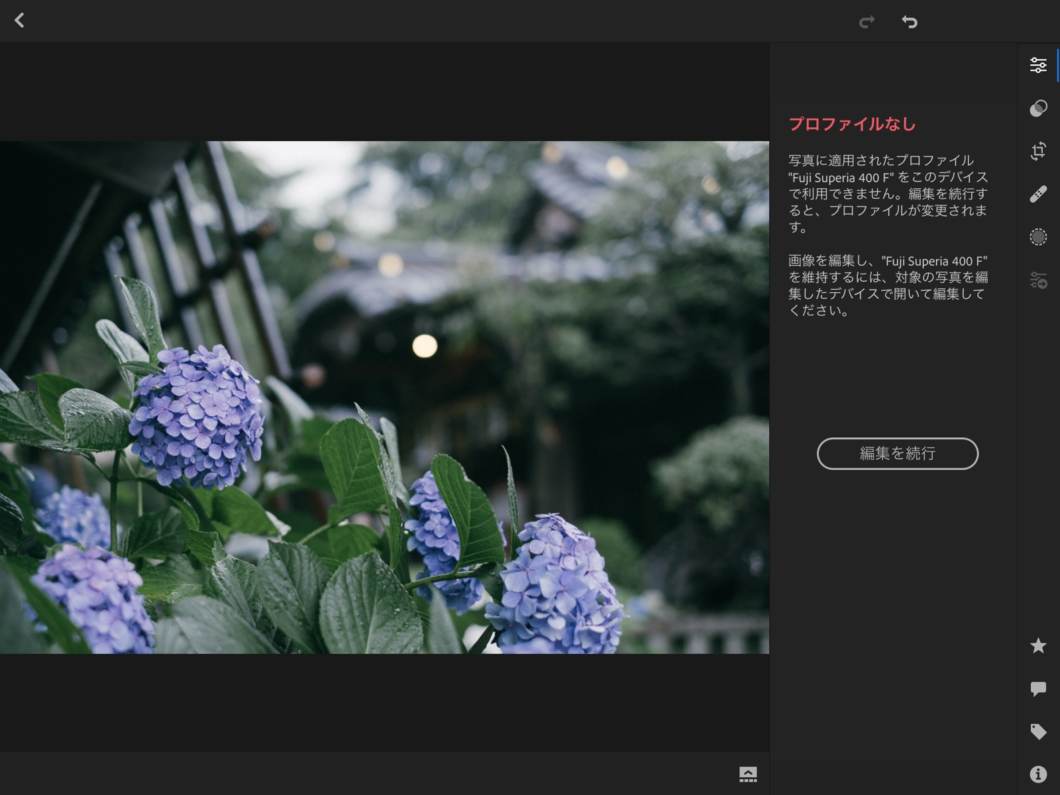
VSCOの場合は独自のプロファイルの同期ができないようです。それぞれのメーカー用のプリセットではなく「Standard」を選択しておけばいいかと思います。
プロファイルの作成については行ったことがないので言及することはできませんが、プロ向けにも徐々に機能がそろって来ているのではないでしょうか。
プリセットの作成
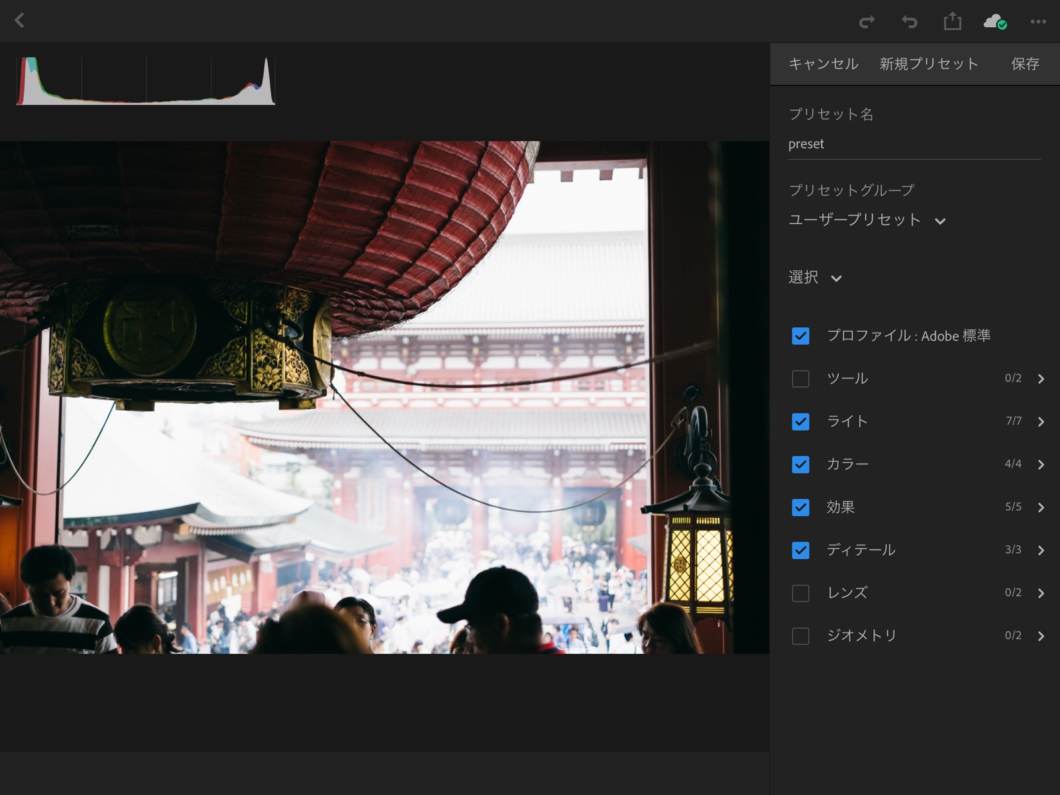
同様にLightroom CC モバイル単体でプリセットの作成と更新に対応しました!Lightroom Classic CC同様に個々のパラメーター別に保存と適用ができるので、とてもありがたい機能追加です。パソコン版を使用していない方にとっても朗報ですね!
修復ブラシ
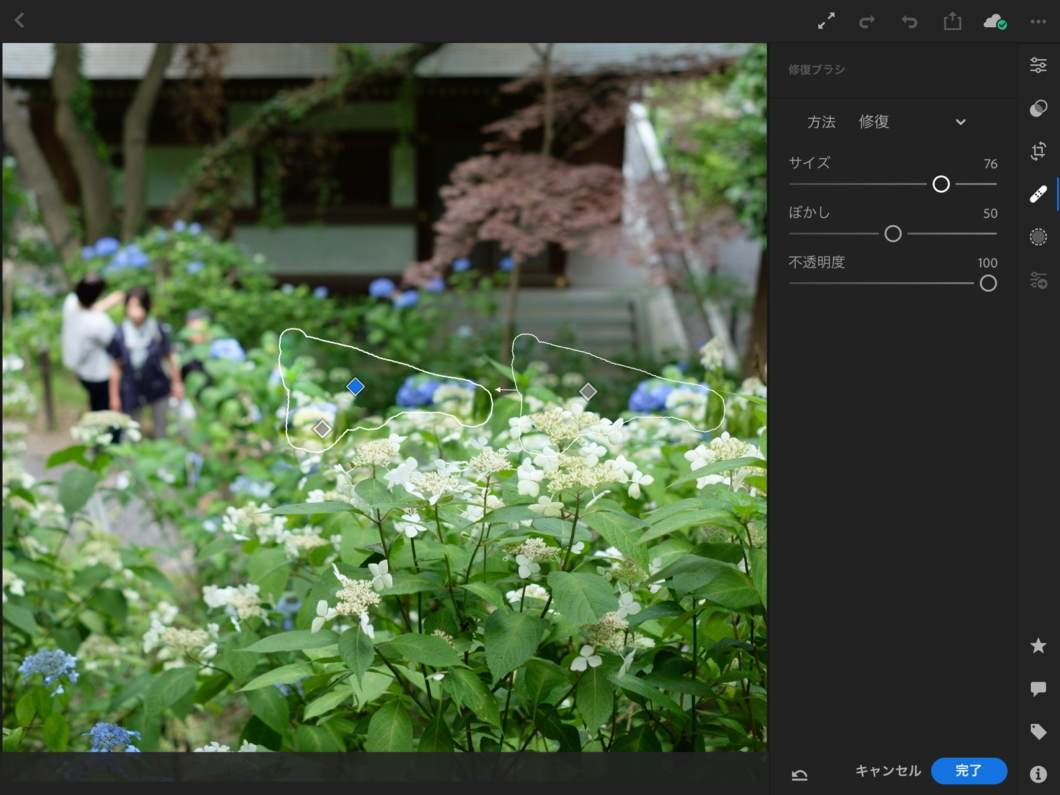
写真のゴミ取りに必須な「修復ブラシ」にも対応です!
いままではPhotoshop Fixに一度データを渡して処理を行い、PNGになって帰ってくる。という凄まじいフローでしたがこれで二度手間が起こることもなく安全安心に作業が行えます!
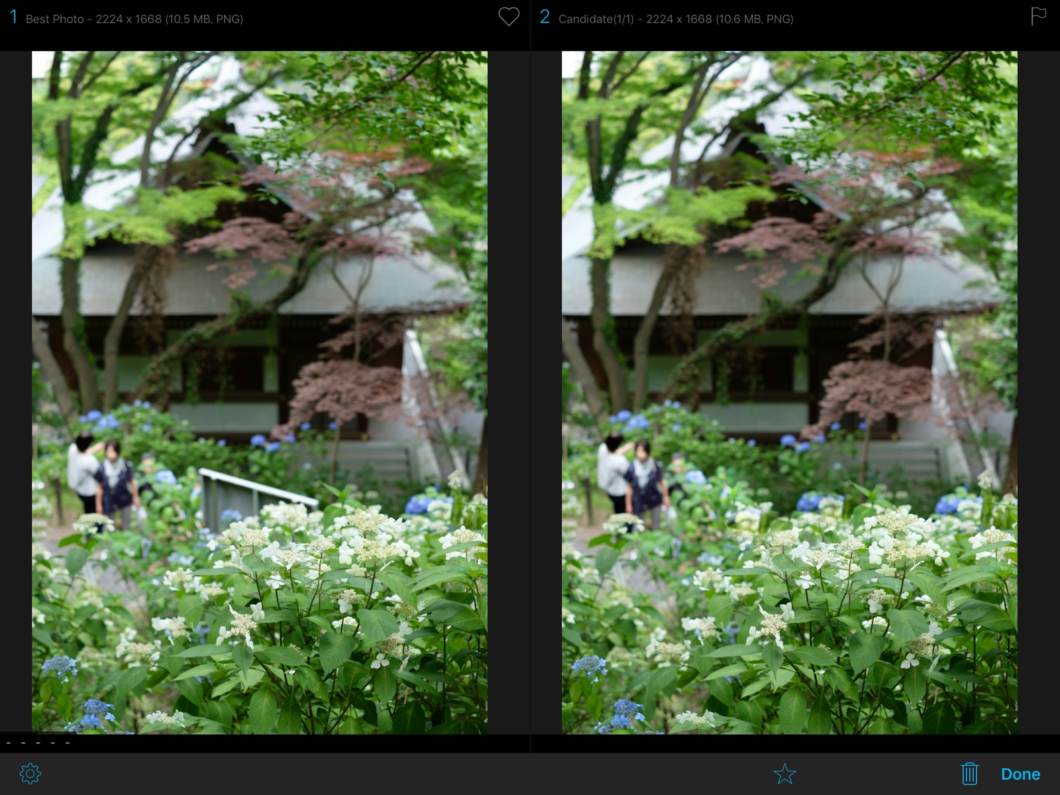
ゴミ取り意外でも邪魔なオブジェクトの除去にも十分使えますね。
色収差の除去(iOS版のみ)
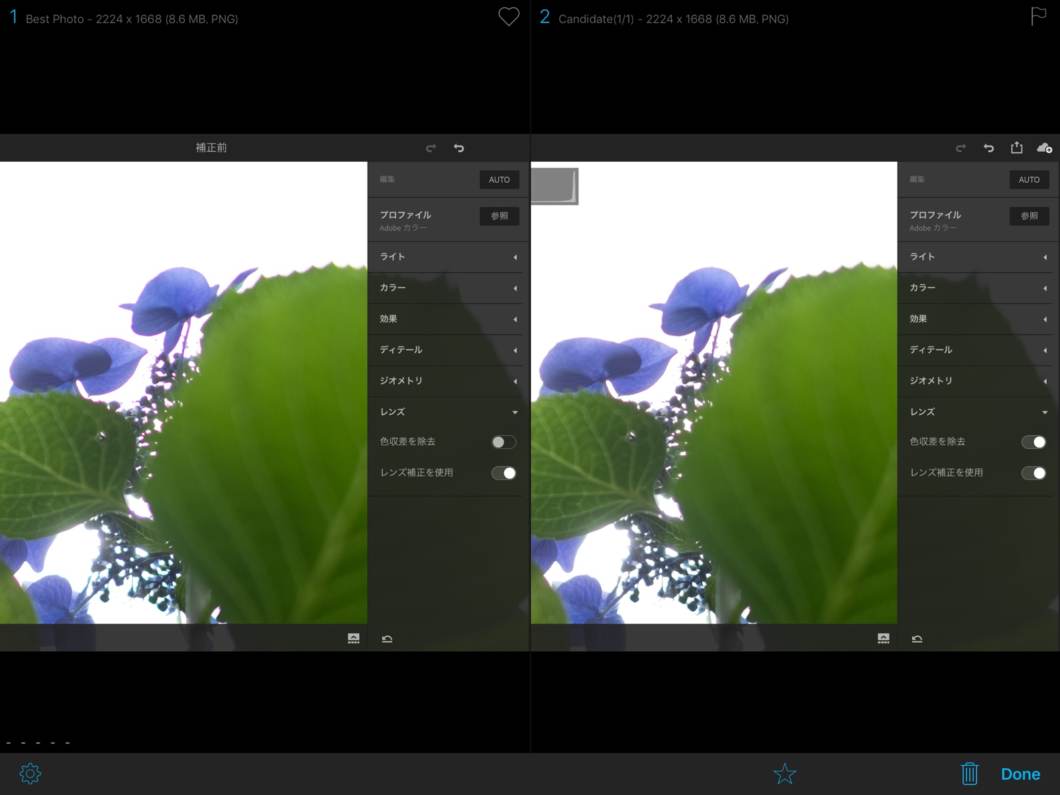
色収差の除去のオプションも追加されました!パラメーターを設定して強弱を変更することはできませんが嬉しい機能追加です。少しくらいの色収差なら目立たつ除去することができます。ちなみに
テクノロジープレビュー(iPhoneのみ)
iPhoneを確認しましたがアップデートが来ていない模様。
2018年6月のアップデートについて
プリセットの読み込み自体はCC側で対応していたので、いつかは実装されると思いましたが早くも実現しました。
Lightroom CC モバイルにおける2018年4月のアップデート
※2018年4月4日更新
- 「カメラプロファイル」に対応
- 「ジオメトリ」Upright、歪み関連の機能強化
- リアルなフィルムグレインを再現する「粒子」機能の強化
- 「左利き編集モード」の追加
- 「Web共有」の強化。ダウンロードの有効化、メタデータ表示、撮影位置情報の表示に対応
- Adobe Camera Raw 10.3リリースの最新のカメラおよびレンズのサポート
となっています。特に「カメラプロファイル」の対応は、パソコンでも非常に大きなアップデートです。
「カメラプロファイル」に対応
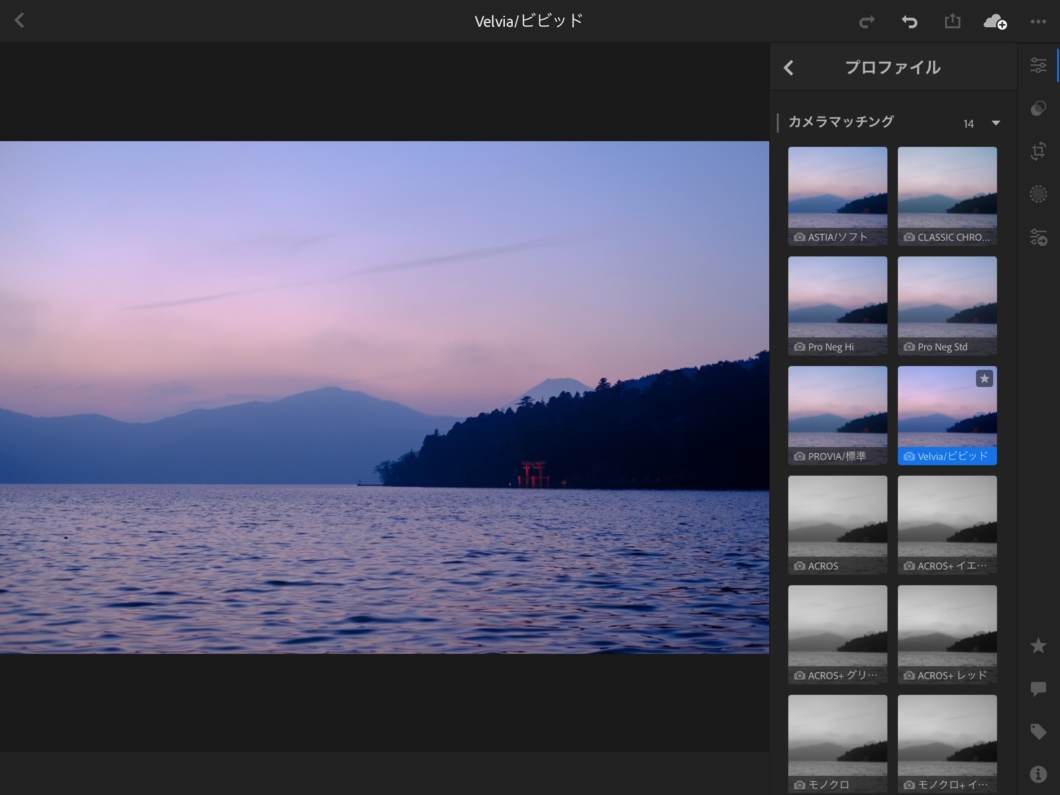
今回のアップデートで待ちに待ったといってもいい「カメラプロファイル」機能に対応しました。
画像の右側を見ていただければ分かると思いますが、富士フイルムユーザーであればなくてはならない「PROVIA」「ASTIA」「Velvia」「CLASSIC CHROME」「Pro Neg」などのプロファイルが使用可能になっています。デスクトップ版のLightroom Classic CCを使用している方は当たり前の機能ですが、モバイル版でもとうとう使えるようになる日が訪れました…。
ちなみに「カメラプロファイル」はカメラ毎に設定されている「風景」「ポートレート」などの設定をシミュレートしている機能で、カメラ毎の基準となっている色から現像を始めることができます。モバイル版ではいままで設定がなく、ちょっと発色が気になる「Adobe standard」が強制的に割り当てられていました。
Adobe独自のプロファイルにも対応
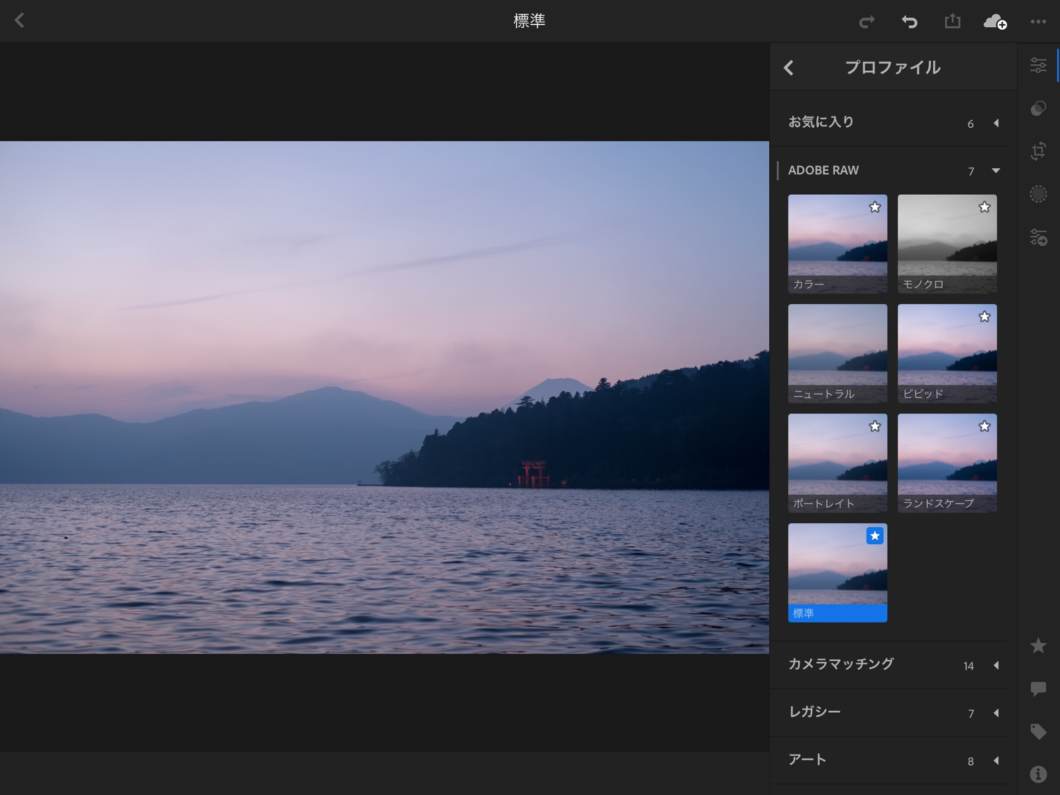
先程はカメラの色をシミュレーションするものでしたが、こちらは「Adobeの色」になるでしょうか。
いままでそれぞれのカメラ用以外に存在していたプロファイルは「Adobe standard」だけしかありませんでしたが、今回からAdobe独自のプロファイルに対応しています。これでLightroomでサポートされていないメーカー(パナソニックとか)やカメラでも、初期の選択肢が広がるはずです。
今回のバージョンアップで登録された「ADOBE RAW」の設定は、
- カラー
- モノクロ
- ニュートラル
- ビビッド
- ポートレート
- ランドスケープ
- 標準
のスタンダードなプロファイルが追加されています。カメラメーカーに依存しないスタンダードなプロファイルとして使用できるので、プリセットを作りこむ際などにも便利なプロファイルになりそうです。
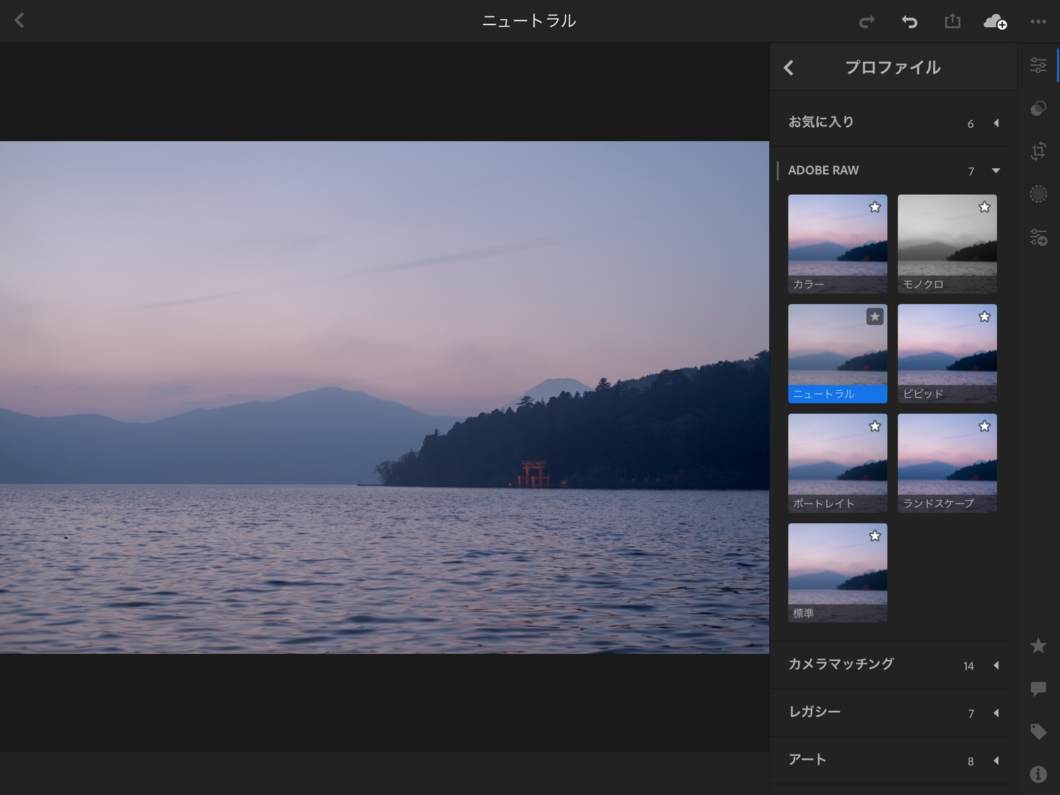
中でも現像のベースに使いやすいのは「ニュートラル」でしょうか。フラットで癖のないカラーになるので現像が捗ります。
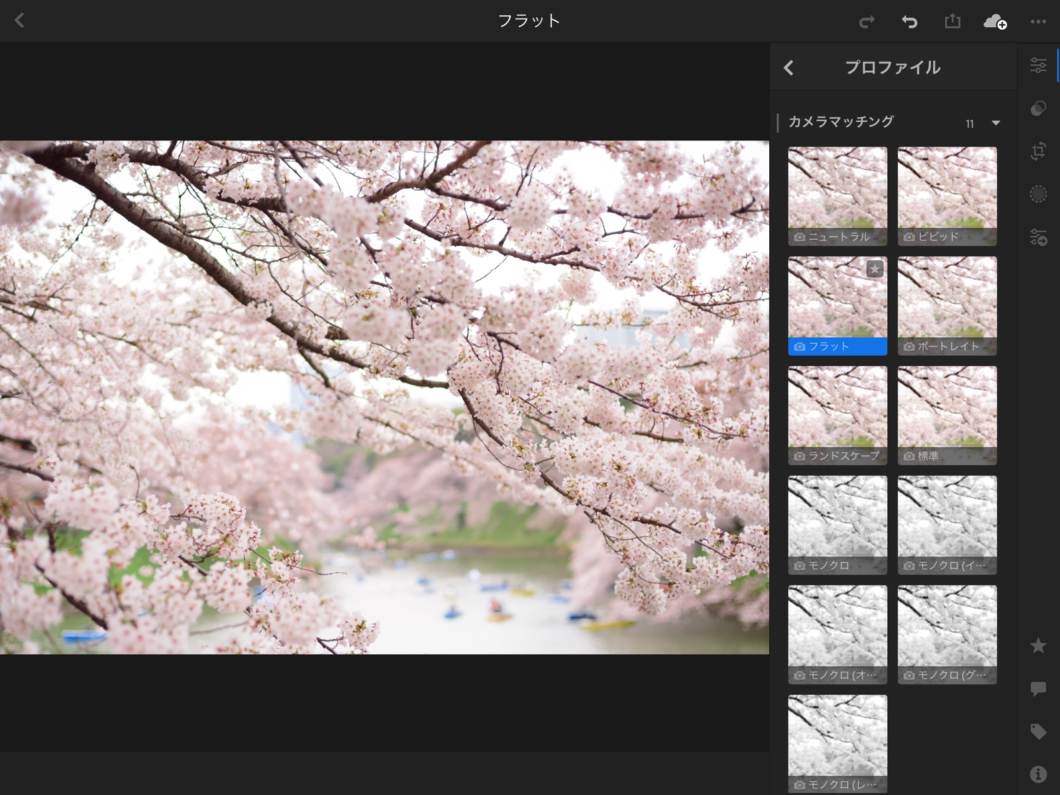
先程は富士フイルムのX-T20でしたが、ニコンのD750もばっちり対応していました。対応カメラは「Adobe Camera Raw 10.3リリースの最新のカメラおよびレンズ」がサポートされており、デスクトップ版と同等です。
「カメラプロファイル」から「プロファイル」へ
既存のユーザーにも分かりやすいように「カメラプロファイル」と表記しましたが、今回のバージョンアップからAdobeのプロファイルが追加されたことにより、デスクトップ版共々「カメラプロファイル」からそれぞれを内包した「プロファイル」へと名前が変更されています。
「ジオメトリ」Upright、歪み関連の機能強化(プレミアム機能)
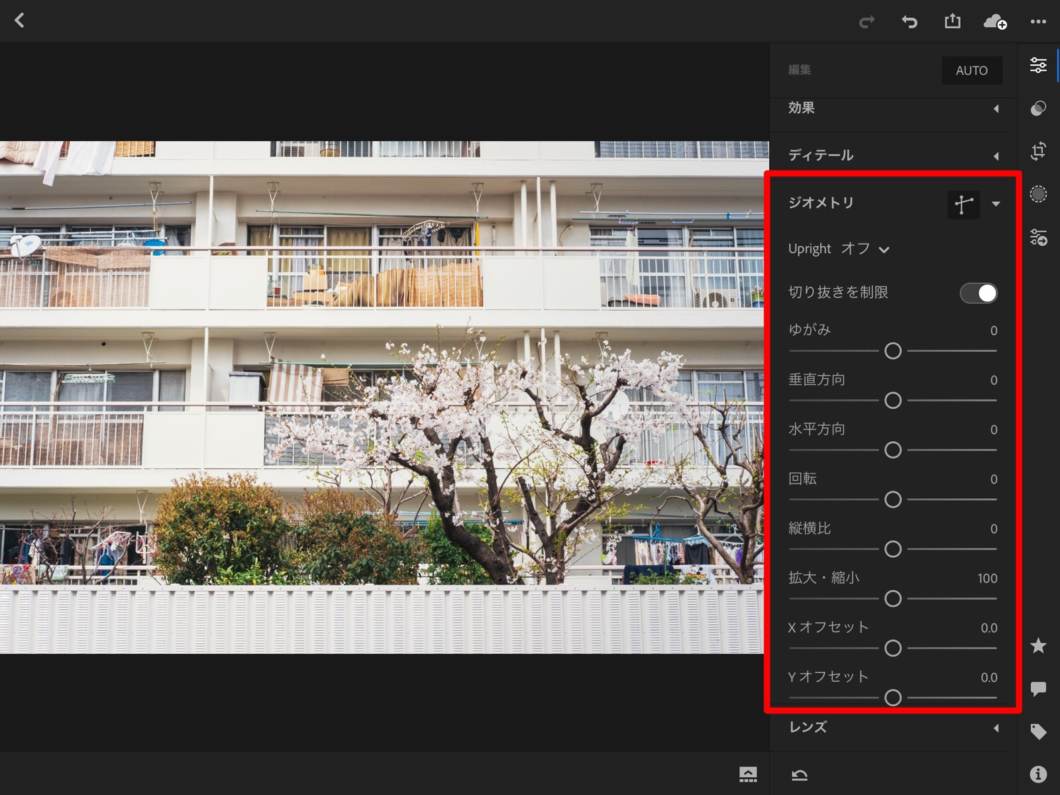
「ジオメトリ」タブが追加され、Uprightなどのこれまたデスクトップ版でお馴染みで強力な機能が追加されています。
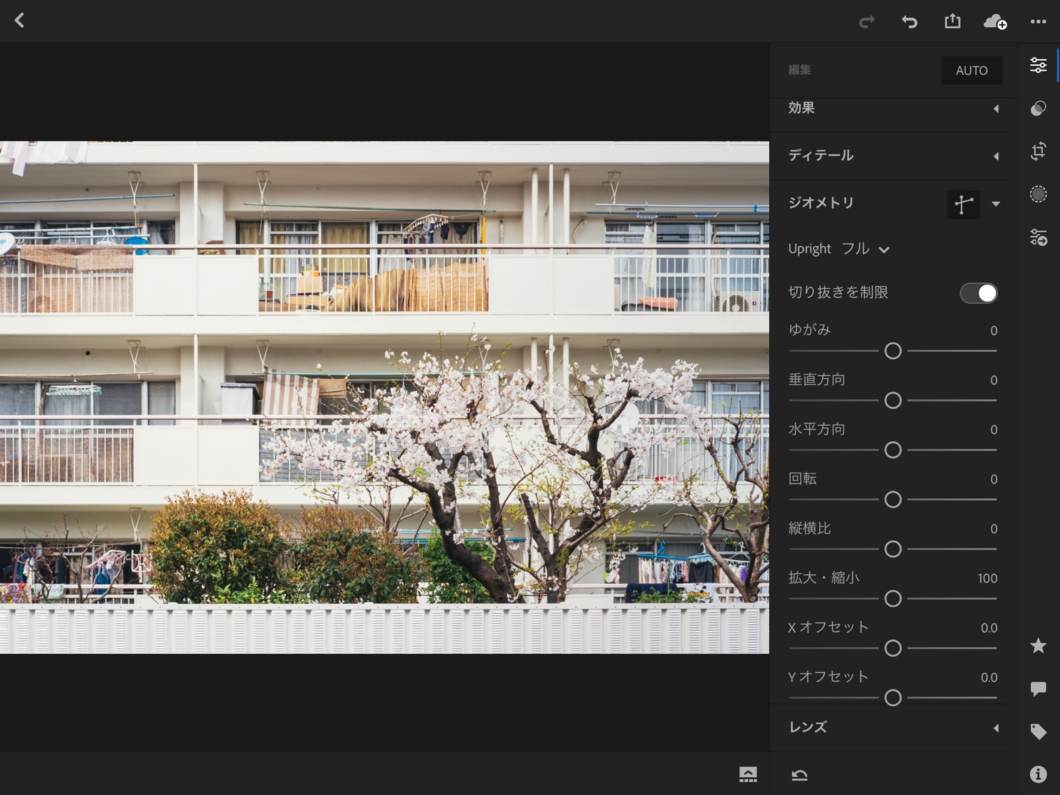
歪んでいた写真もこの通り自動でまっすぐに。牛歩ですが機能がちょっとずつ追加されていくのでLightroomCC(モバイル)ユーザーとして非常に嬉しいところです。
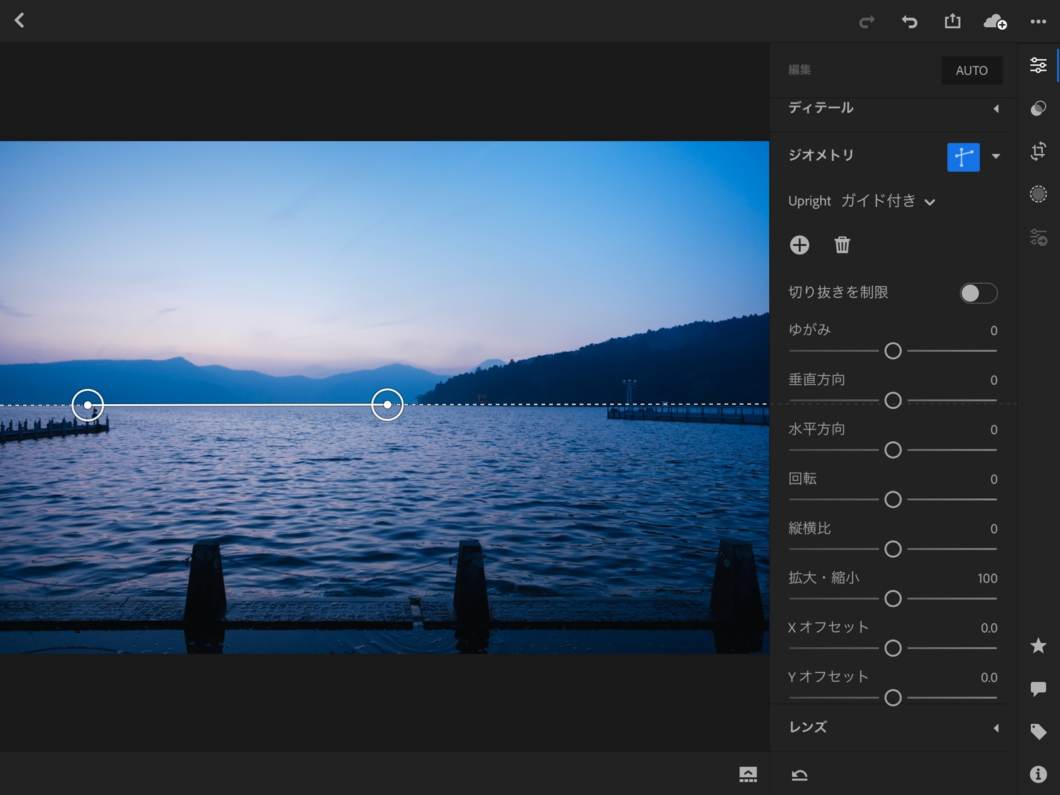
ガイドを使って合わせることもできるようになっています。
リアルなフィルムグレインを再現する「粒子」機能の強化
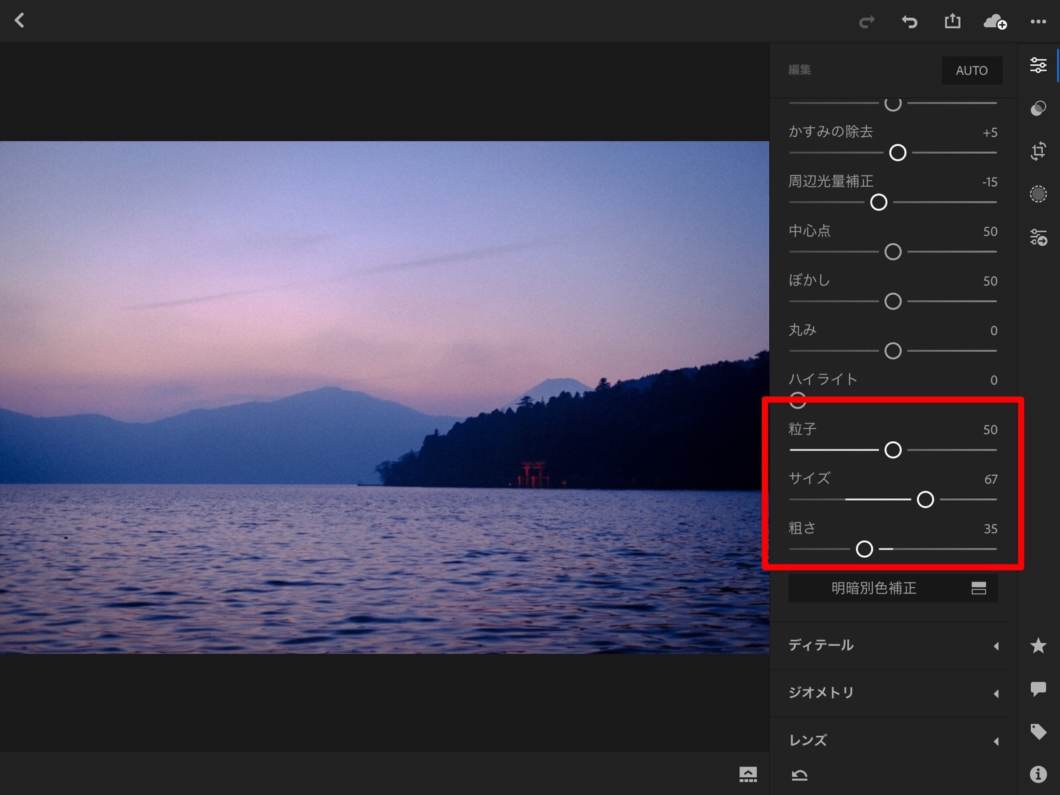
ノイズに関する機能も強化されています。恐らくこちらの「粒子」機能になるかと思います。


お試しで触ってみましたがどうでしょうか?
「左利き編集モード」の追加
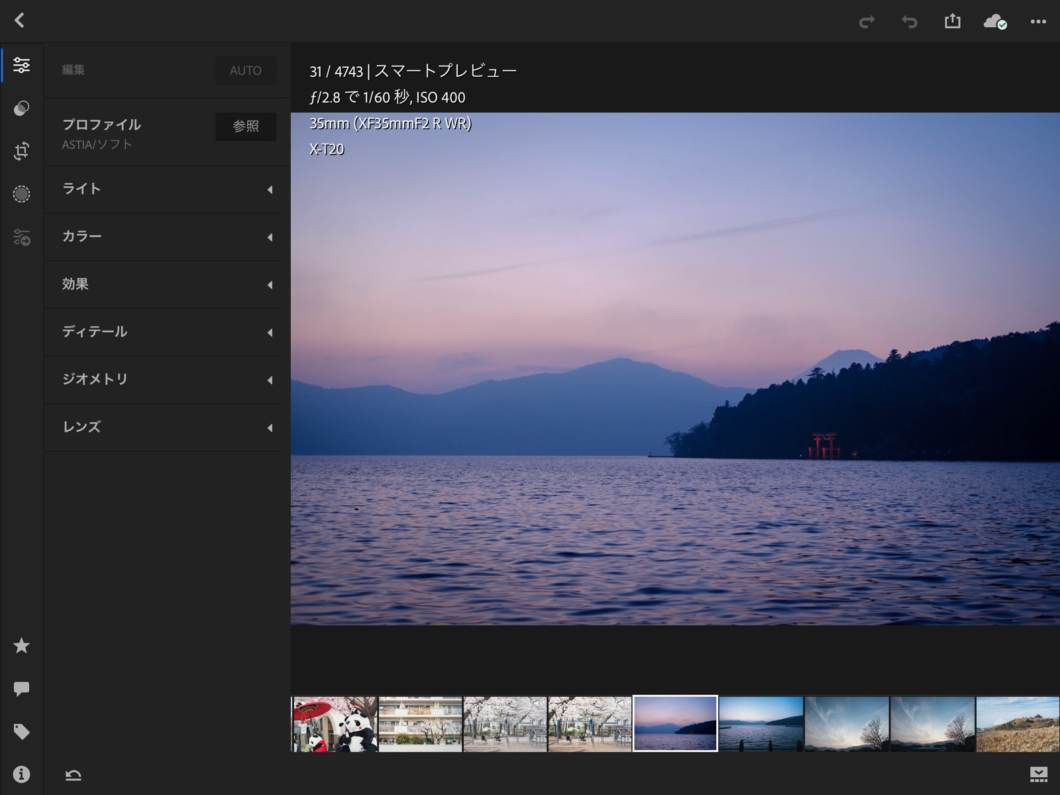
現像メニューの配置を左に切り替えることができる「左利き編集モード」が追加されました。マウスと違ってタップしなければいけないので、左利きの方がスライダーをいじる時に写真が隠れないようにすることができます。
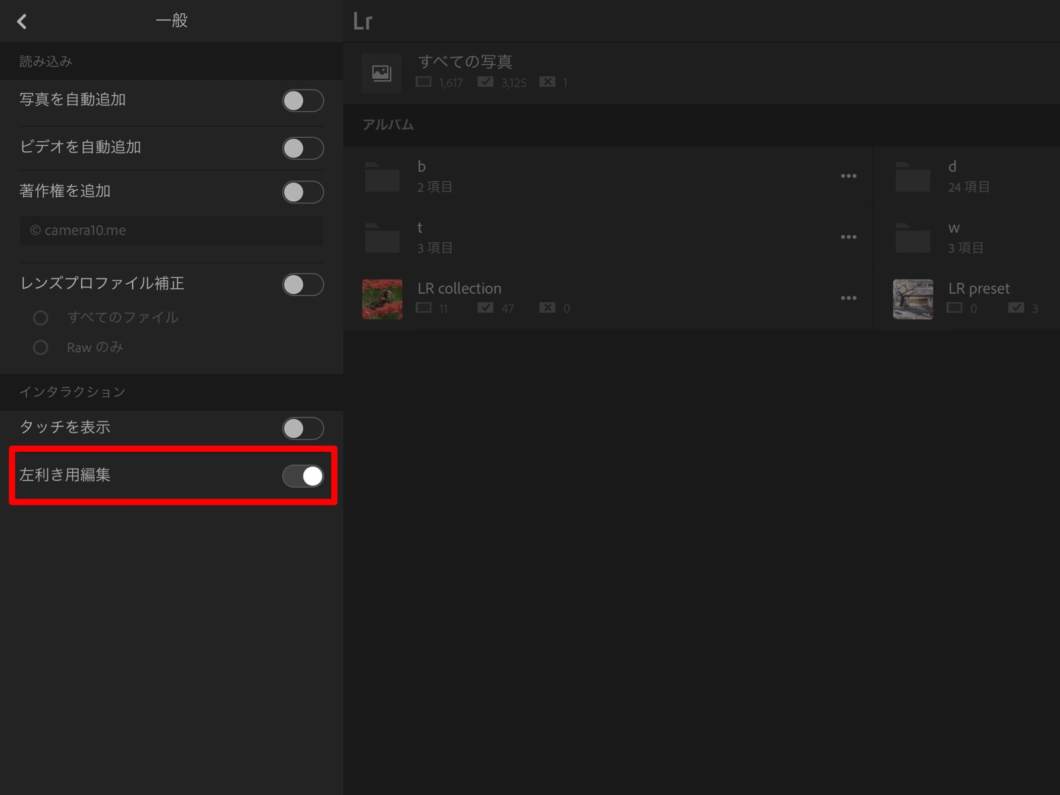
設定から「左利き用編集」にチェックを入れればOKです。
「Web共有」の強化。ダウンロードの有効化、メタデータ表示、撮影位置情報の表示に対応(プレミアム機能)
Webの共有機能はオプションが充実しました。LightroomのWeb共有機能は非常に強力ですが、使ったことがない方も多いと思いますので共有方法から解説していきます。
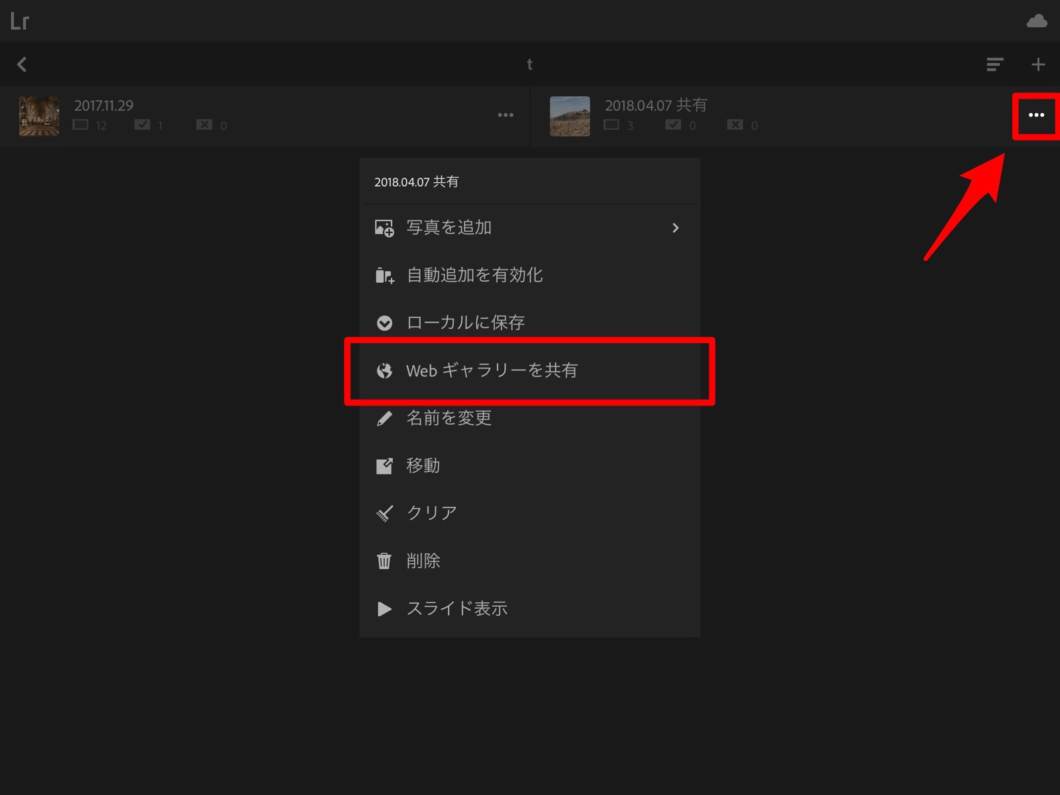
「アルバム」から「Webギャラリーを共有」を行います。ログインしていないと使えないプレミアム機能になります。
クラウドにアップロードした写真をそのまま共有しますので、使える容量はプラン別に「Lightroom CCプラン」が1TB、「フォトプラン」は20GB、「フォトプラン(1TBストレージ付き)」が1TBとなっています。
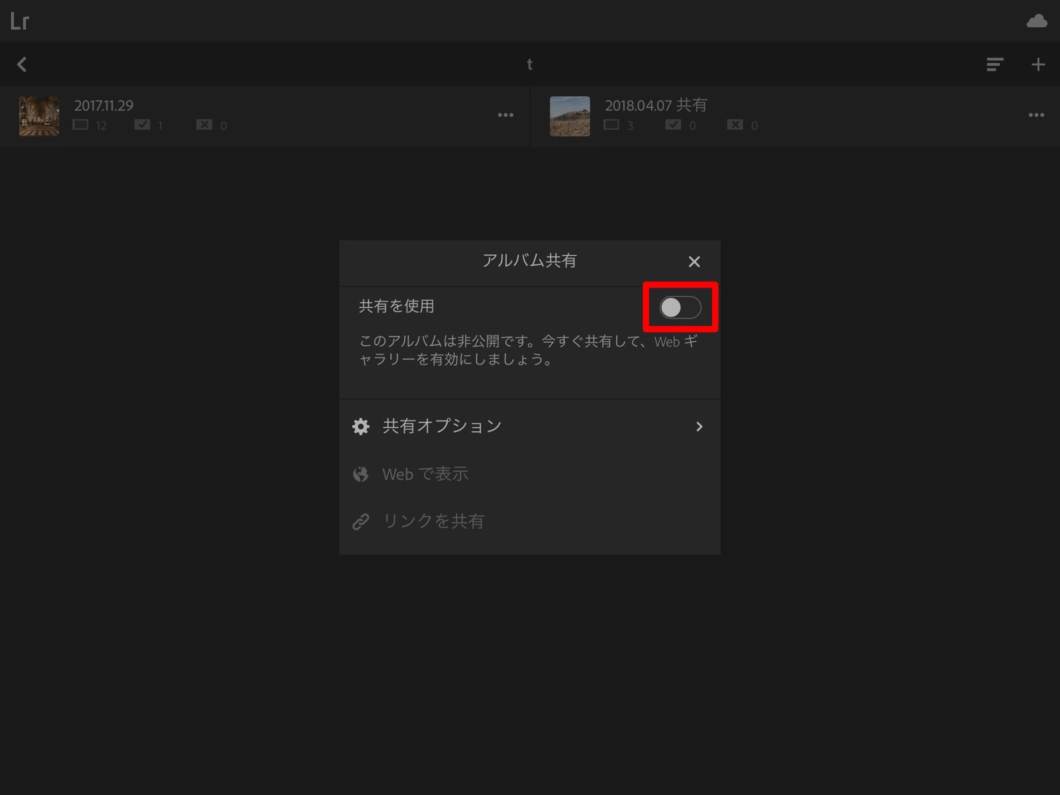
「共有を使用」をオンにします。ボタン一つで簡単にアルバムの共有を行えます。
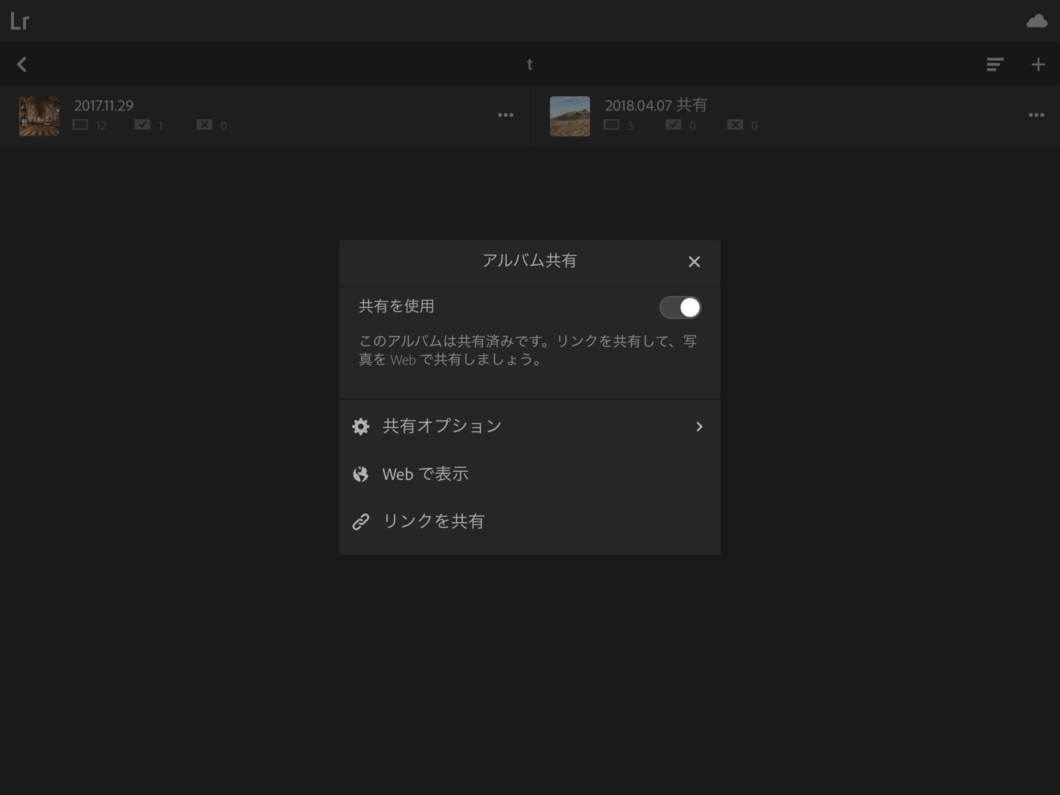
共有はこれだけで完了です!「リンクを共有」でリンクを教えてあげましょう。
共有中でも、写真を追加したり、現像の設定を変更すればそのまま反映させることができます。
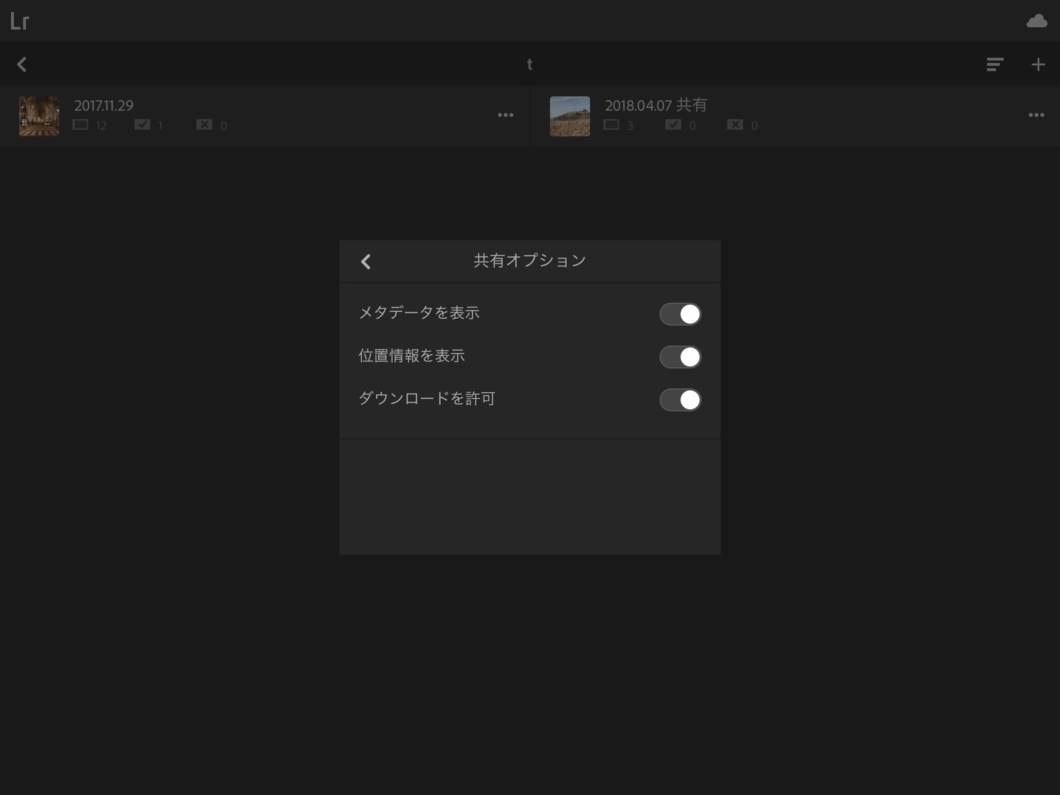
共有のオプションとして用意されているのは、
- メタデータを表示(カメラ、撮影情報など)
- 位置情報を表示
- ダウンロードを許可(JPEGのダウンロード)
となっています。
共有先のページを見てみる
こちらに用意したのでしばらくは公開しておきます。
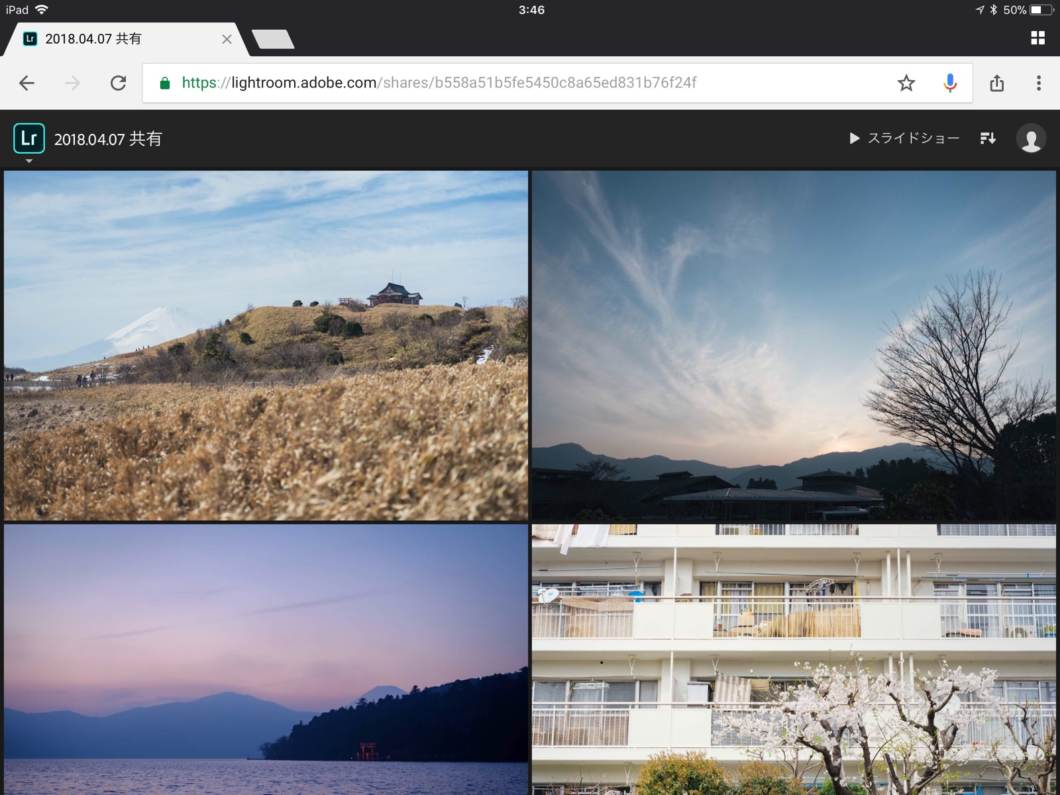
こちらが一覧画面です。
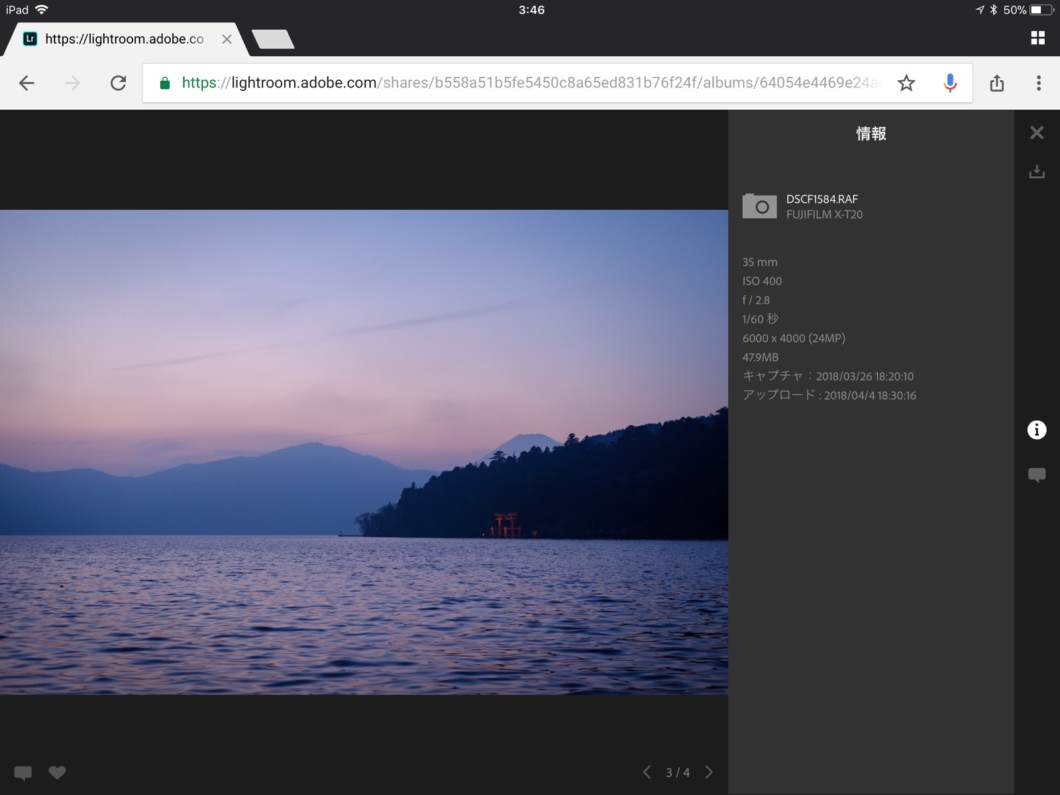
詳細画面です。メタ情報などが確認できます。先程のオプションを設定しないと何も表示されません。
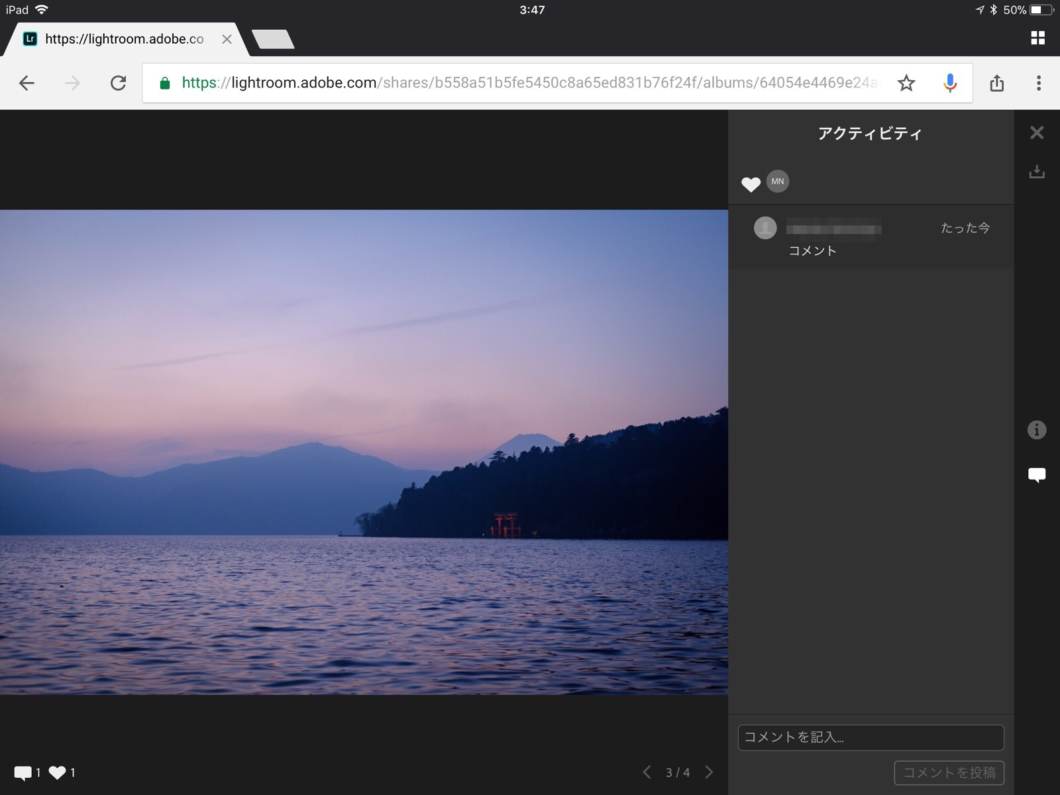
「お気に入り」「コメント」が表示されます。
オプションでダウンロードを許可していれば、右上のダウンロードボタンから写真をダウンロードすることができます。ダウンロードできるファイルはフル解像度のJPEGファイルになるようです。今回はRAWをアップロードしましたが自動で変換されるようです。
メインでも使えるようになってきた
Lightroom CC モバイルでアップデートされた機能をまとめてみました。プリセット、プロファイルにも対応しLightroom CC モバイルもようやくメインでも使えるくらいに機能が充実してきました。
まだまだデスクトップ版と同等とはまったく言えませんが、iPad Proの存在でハードが進化し、Adobe側もそれに合わせた形でソフトを進化させ、ようやくおまけだった時代を越したと思います。
そして先日発売されたApple Pencil対応の新型iPadは、RAW現像を行う上でも手が届く価格帯でそこそこのスペックを持っているため、下手なパソコンを購入するよりさくさく現像が行えます。iOS側のファイル管理がもうちょっとオープンになればススメやすくなり、写真におけるタブレットの需要は今後ますます増えて行くのかなと考えた昨今の動きでした。